您现在的位置是:网站首页> 编程资料编程资料
Win11提示不满足系统要求,转至设置了解详细信息 文字怎么去除?_windows11_Windows系列_操作系统_
![]() 2023-12-31
320人已围观
2023-12-31
320人已围观
简介 Win11提示不满足系统要求,转至设置了解详细信息 文字怎么去除?_windows11_Windows系列_操作系统_
Win11针对电脑不符合最低要求电脑运行win11发出的警告,不管你喜不喜欢,Windows 11可能会在桌面和设置应用程序中显示一个水印,并显示“不满足系统要求,转至设置了解详细信息”的消息。
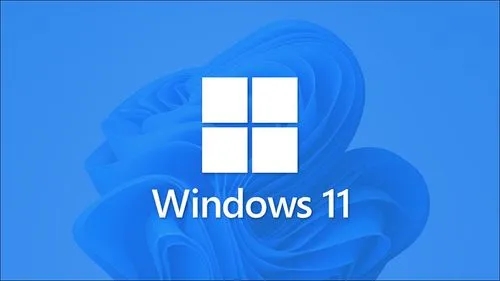
为了提高安全性,微软对 Windows 11 强制执行了TPM 2.0和 UEFI、安全启动和措施。用户可以离开并仍然安装新的操作系统。该公司本身提供了相同的注册方法说明。
过最近发布的 Windows 11 build 22557,Microsoft 为 Windows 11 带来了一系列新功能,例如任务栏拖放、开始菜单中的应用程序文件夹、请勿打扰和焦点、实时字幕、重新设计的支持暗模式的任务管理器等等。
Win11显示不满足系统要求,转至设置了解详细信息 文字怎么去除?
reg add “HKEY_CURRENT_USER\Control Panel\UnsupportedHardwareNotificationCache” /v SV2 /t REG_DWORD /d 0 /f
打开运行命令,粘贴以下内容,然后回车,完成。
详细说明:
1、按 Win+R 打开注册表编辑器。
2、导航到Computer\HKEY_CURRENT_USER\Control Panel\UnsupportedHardwareNotificationCache或将其粘贴到地址栏中,然后按 Enter。
3、在右侧窗格中,将SV2 Dword 值从 1 更改为 0。
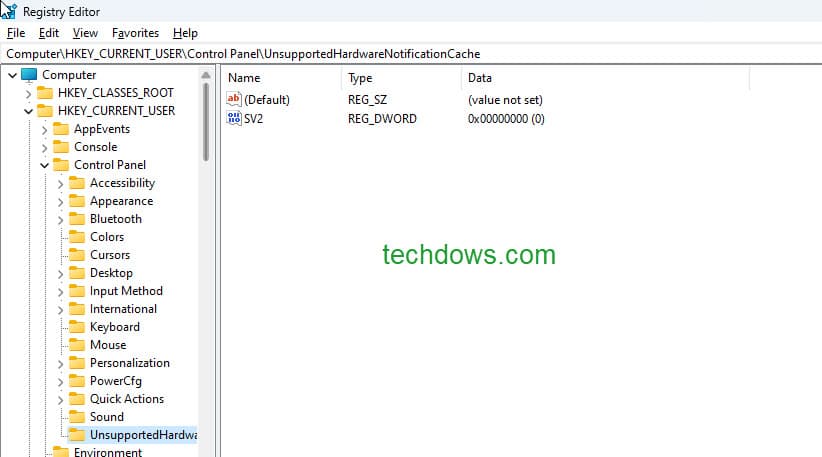
4、重新启动 Windows 11。
如果您一开始没有看到 UnsupportedHardwareNotificationCache 键,请按照以下步骤手动创建它。
1、右键单击控制面板。
2、浏览 New 》 Key,将其名称指定为UnsupportedHardwareNotificationCache。
3、在右窗格中,如上所述创建 SV2 Dword。
以上就是小编为大家带来的Win11提示不满足系统要求,转至设置了解详细信息 文字怎么去除的全部内容,希望对大家有所帮助,更多相关内容请继续关注。
相关内容
- win11我的电脑怎么放到桌面?win11桌面添加我的电脑图标方法_windows11_Windows系列_操作系统_
- Win11内部版 Build 22577.1 更新推送(附更新修复已知问题汇总)_windows11_Windows系列_操作系统_
- mumu模拟器无法在win11系统运行怎么办?_windows11_Windows系列_操作系统_
- 刀塔传奇人马90级属性装备展望分析_手机游戏_游戏攻略_
- 刀塔传奇卡尔竞技场使用心得分享_手机游戏_游戏攻略_
- 刀塔传奇船长90级属性装备展望分析_手机游戏_游戏攻略_
- 英雄联萌传赚钱攻略 新手赚钱教程分享_手机游戏_游戏攻略_
- 去吧皮卡丘无尽深渊鼓舞怎么做_手机游戏_游戏攻略_
- 去吧皮卡丘异星战场玩家攻略心得分享_手机游戏_游戏攻略_
- 剑魂之刃教大家如何混沌之塔扫荡到自己想要的碎片_手机游戏_游戏攻略_





